Maison >tutoriels informatiques >Navigateur >Comment résoudre le problème selon lequel Google Chrome ne peut pas ouvrir les pages Web ?
Comment résoudre le problème selon lequel Google Chrome ne peut pas ouvrir les pages Web ?
- 王林avant
- 2024-01-04 08:07:574454parcourir
Pourquoi Google Chrome ne parvient-il pas à ouvrir les pages Web ? Certains utilisateurs aiment généralement utiliser Google Chrome pour parcourir des pages Web. Lorsque certains utilisateurs visitent des pages Web, les pages Web ne peuvent pas être ouvertes. Quelle que soit la page Web qu'ils ouvrent, elle s'affichera sans titre et la page Web ne pourra pas être ouverte normalement. Alors comment résoudre ce problème ? Jetons un coup d'œil aux solutions suivantes à partager.
Les étapes spécifiques sont les suivantes :
1. Seul Google Chrome ne peut pas ouvrir la page Web
Il existe trois situations dans lesquelles seul Google Chrome ne peut pas ouvrir la page Web : les extensions, les moteurs de recherche et les paramètres.
1. Extensions
Les extensions, également appelées « plug-ins » de navigateur, peuvent parfois empêcher Google Chrome d'ouvrir des pages Web pendant son utilisation. Les étapes pour résoudre ce problème sont les suivantes :
Dans le coin supérieur droit de Google Chrome, cliquez sur Extensions et un menu déroulant apparaîtra, puis cliquez sur Gérer les extensions. Dans l’interface de l’extension, recherchez l’extension du réseau proxy et désactivez-la. Si vous ne savez pas de laquelle il s’agit, désactivez toutes les extensions. Cela peut résoudre certains problèmes de réseau !
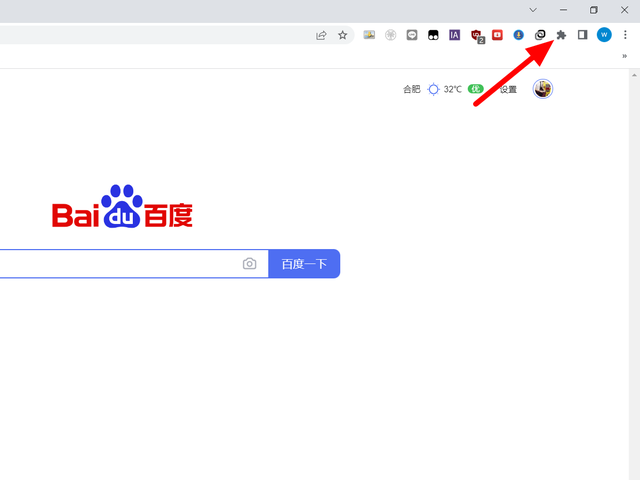
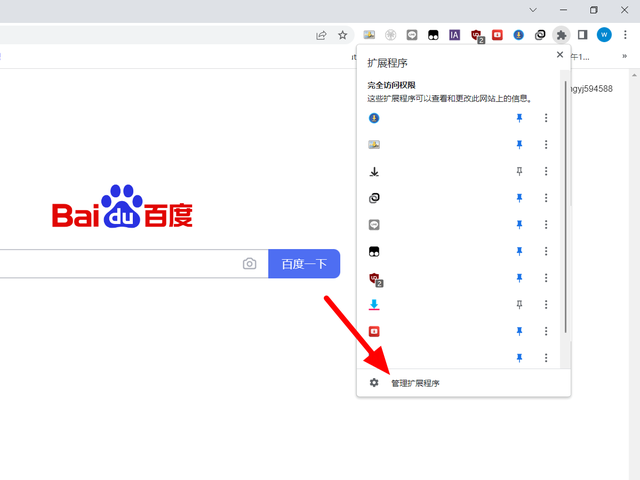
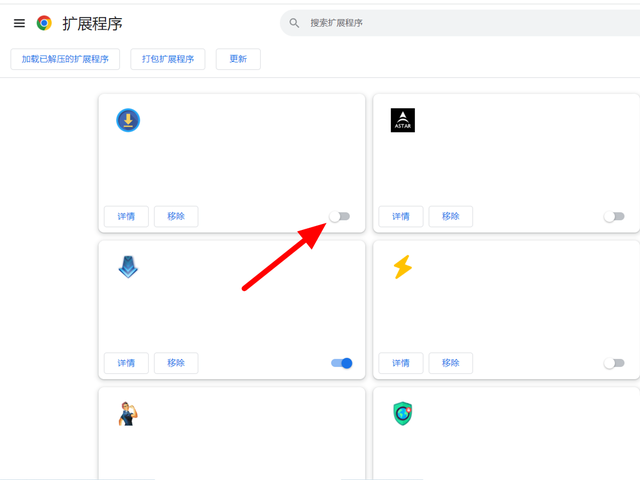
2. Moteur de recherche
Pour aider les utilisateurs qui utilisent Google Chrome, permettez-moi de vous expliquer comment changer de moteur de recherche par défaut. Étant donné que Google n'est pas disponible en Chine, nous devons basculer le moteur de recherche par défaut vers d'autres moteurs de recherche disponibles. Les étapes spécifiques sont les suivantes : 1. Ouvrez Google Chrome et cliquez sur l'icône à trois points dans le coin supérieur droit pour afficher le menu. 2. Sélectionnez « Paramètres » dans le menu pour accéder à la page des paramètres du navigateur. 3. Dans la barre de navigation de gauche de la page des paramètres, sélectionnez « Moteur de recherche ». 4. Dans les paramètres du moteur de recherche,
Ouvrez le menu-Paramètres-Moteur de recherche dans Google Chrome, cliquez sur Google et une liste déroulante apparaîtra. Prenez Baidu comme exemple, afin que vous puissiez ouvrir la page Web normalement.
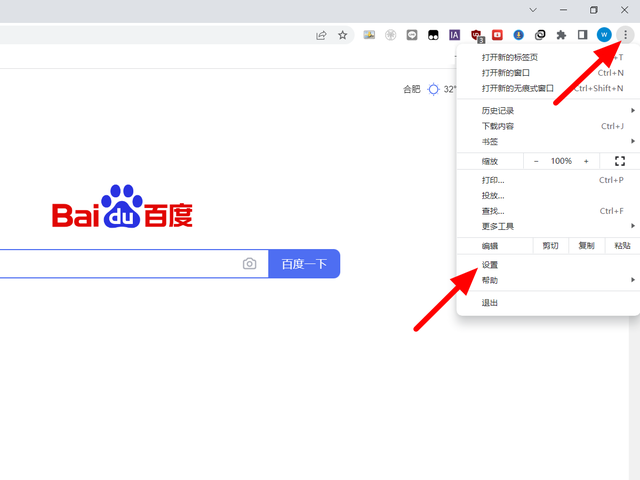
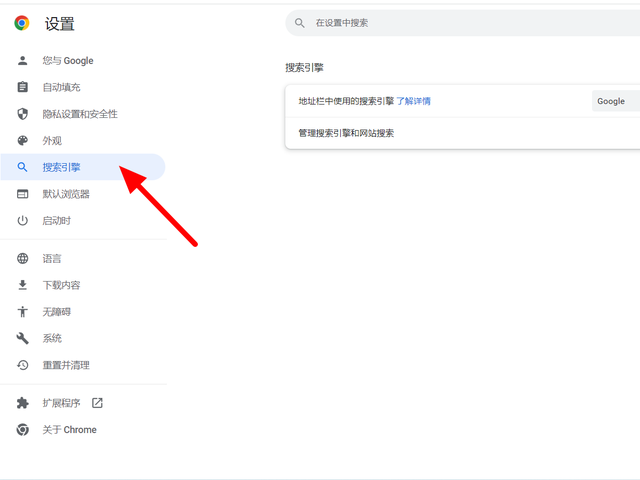
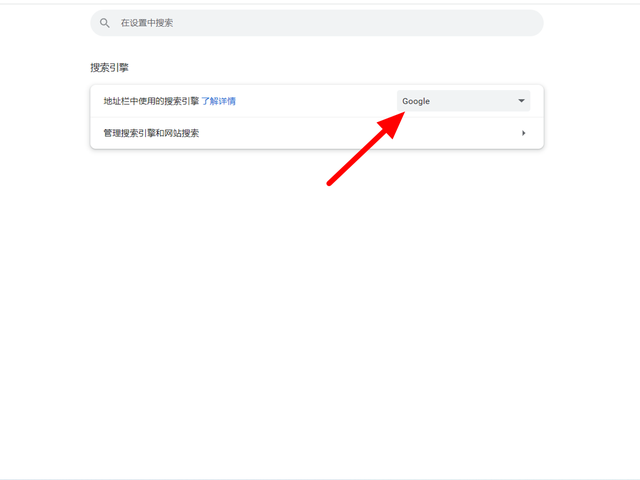
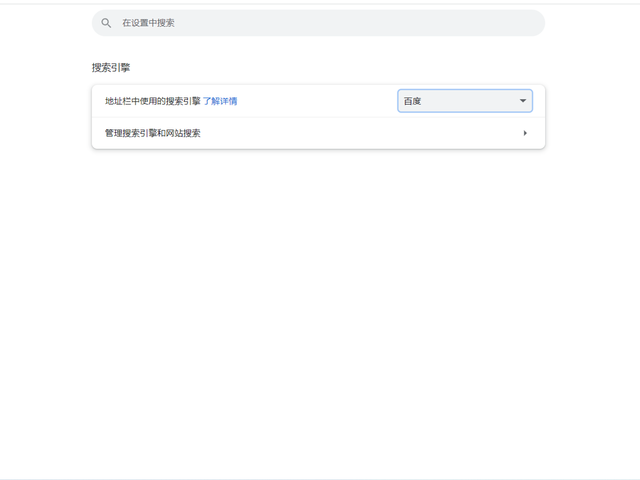
3. Paramètres
Certains paramètres du navigateur empêchent l'ouverture de la page Web. Vous pouvez la restaurer en réinitialisant les paramètres par défaut :
Dans le. Interface des paramètres de Google Chrome, ouvrez la réinitialisation et le nettoyage, cliquez pour restaurer les paramètres par défaut, puis cliquez sur Réinitialiser les paramètres.
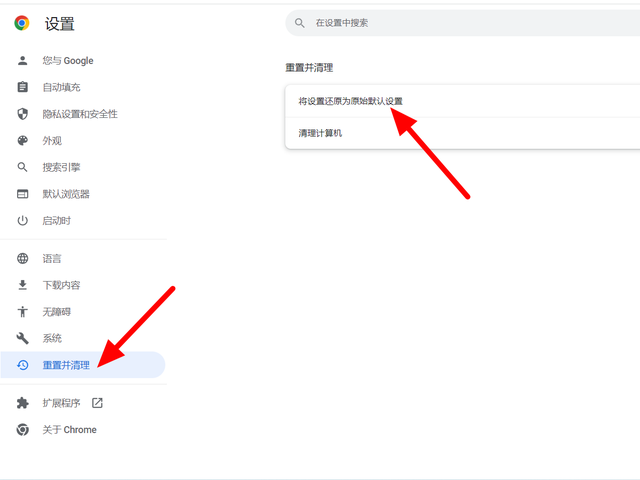

2. Tous les navigateurs ne peuvent pas ouvrir
Tous les navigateurs ne peuvent pas ouvrir la page Web. Il existe trois situations : serveur proxy, DNS et pas de réseau.
1. Serveur proxy
L'ordinateur a activé le serveur proxy et le réseau informatique ne peut pas être utilisé. Les étapes de solution sont les suivantes :
Recherchez les options Internet dans la barre de recherche et cliquez pour l'ouvrir. Sous Options de connexion, cliquez sur Paramètres LAN. Décochez Utiliser le serveur proxy pour le réseau local et cliquez sur OK pour terminer la récupération.
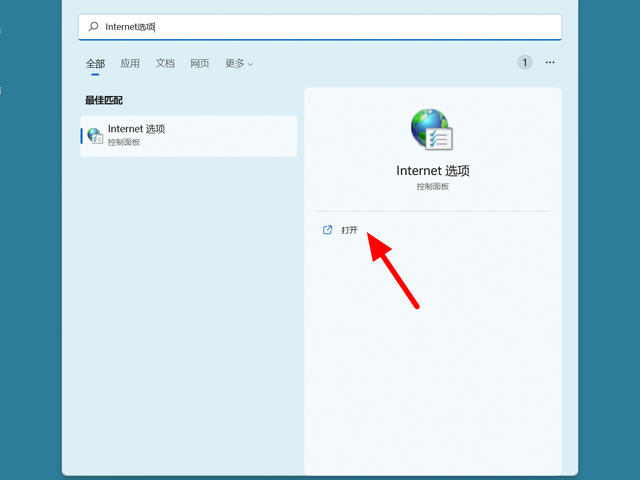
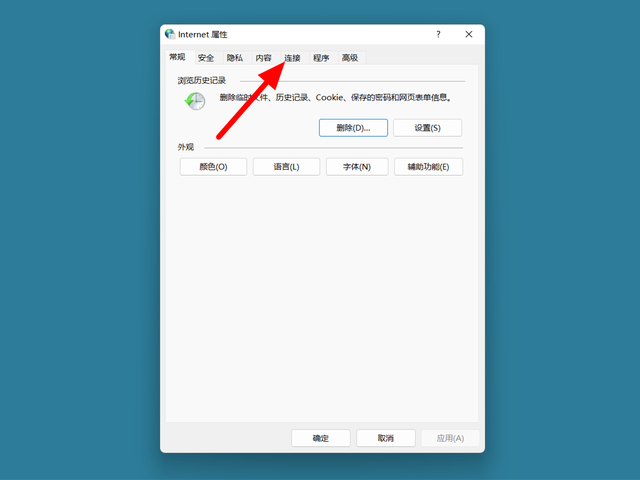
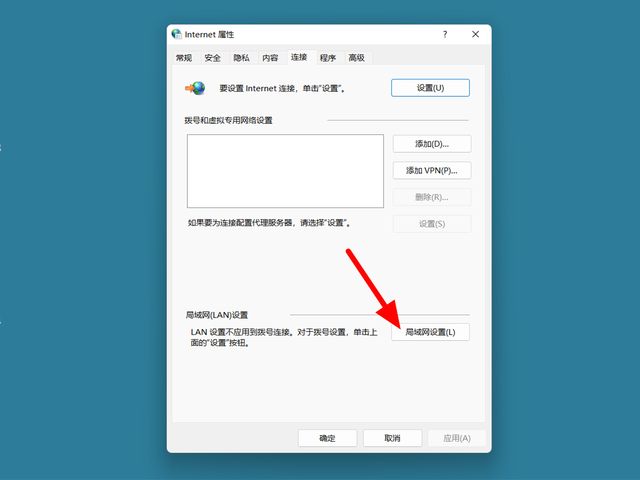
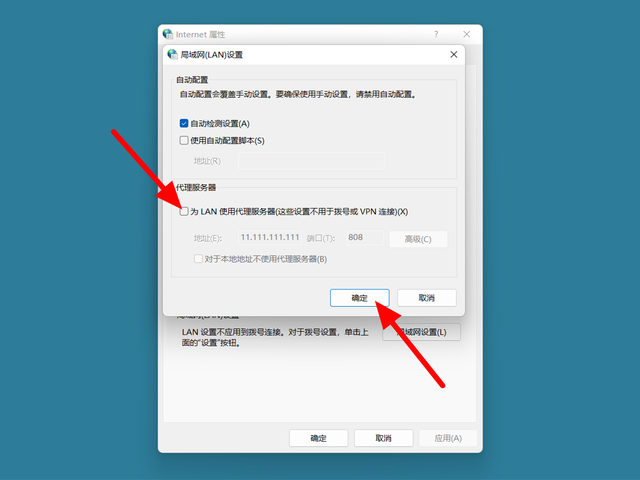
2. DNS
Si le DNS de l'ordinateur est piraté ou mal configuré, l'ordinateur ne pourra pas non plus utiliser le réseau. Les étapes de la solution sont les suivantes :
Recherchez pour afficher la connexion réseau dans la barre de recherche de l'ordinateur et cliquez pour ouvrir. Cliquez avec le bouton droit sur le réseau actuellement connecté et cliquez sur Propriétés. Dans l'interface des propriétés, double-cliquez pour ouvrir la version 4 du protocole Internet. Cochez Obtenir l'adresse IP automatiquement et Obtenir l'adresse du serveur DNS automatiquement, cliquez sur OK et la récupération réussira.
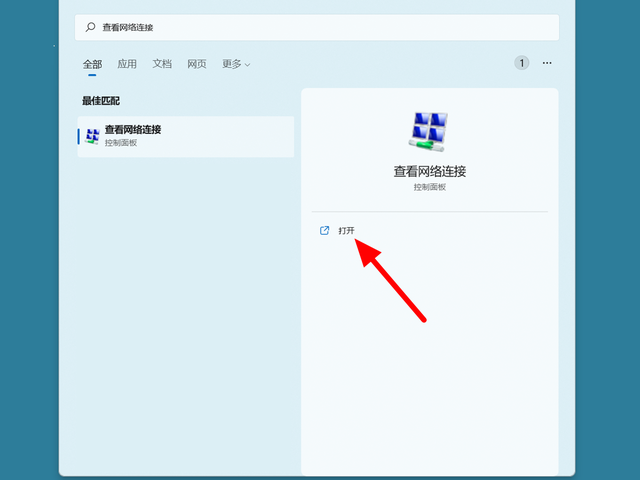
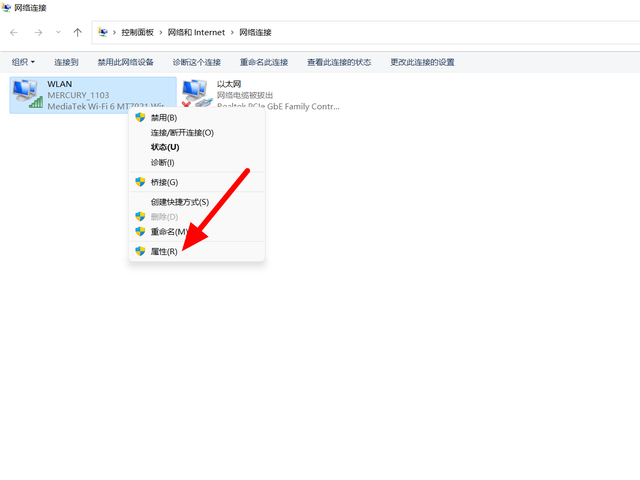
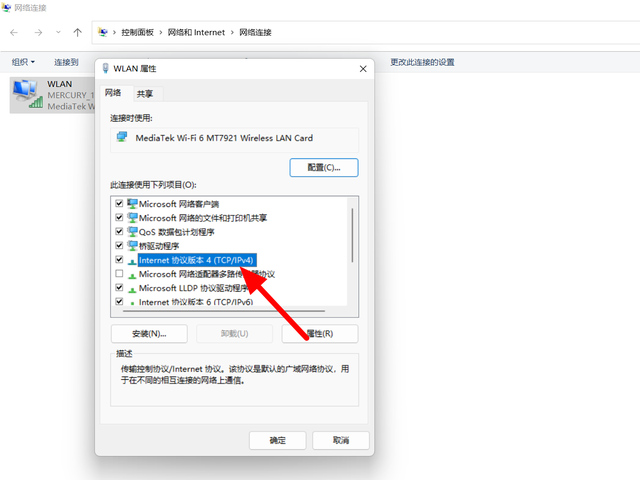
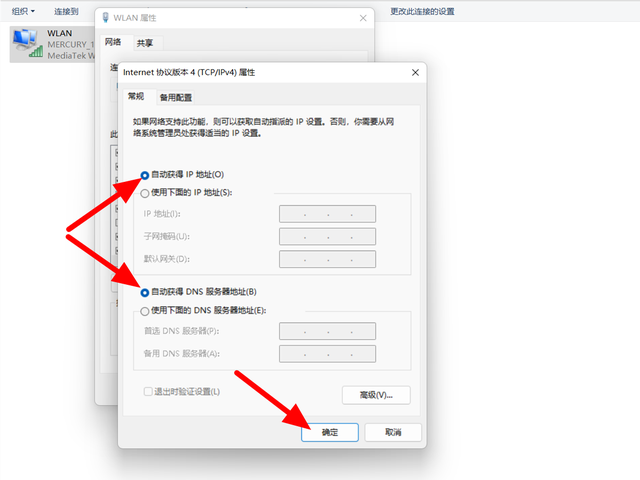
3. Pas de réseau
Une panne du réseau informatique rend impossible l'ouverture de la page Web. Il est recommandé de passer à un réseau normal ou de contacter l'opérateur réseau pour une réparation sur place.
Ce qui précède est le contenu détaillé de. pour plus d'informations, suivez d'autres articles connexes sur le site Web de PHP en chinois!
Articles Liés
Voir plus- Comment optimiser Google Chrome pour économiser de la mémoire
- Comment utiliser la fonctionnalité de contrôle de sécurité du site Web de Google Chrome
- Un moyen simple de désactiver les sons des pages Web dans Google Chrome
- Conseils et méthodes pour optimiser la vitesse de téléchargement de Google Chrome
- Comment résoudre le problème de ne pas trouver le bouton d'accueil de Google Chrome

